亲,以下就是关于( 如何查看电脑使用记录Win7电脑使用记录查看方法(图)),由“WiFi之家网”整理!

原标题:"如何查看电脑使用记录 Win7电脑使用记录查看方法"相关电脑问题教程分享。 - 来源:WiFi之家网。
如何查看电脑使用记录?众所周知,使用电脑就会留下电脑记录。你浏览了什么网页,做了什么事情都会在电脑上留下来,就跟人一样走过这条路,就留下来一个脚印。最近,有Win7系统用户电脑放在朋友那里,可是忘记了设置密码,结果朋友使用了,感觉自己的隐私遭到了侵犯,有什么样的方法可以查看电脑使用记录呢?下面,WiFi之家网小编就给大家介绍Win7电脑使用记录查看方法。
方法如下:
一、查看电脑开关机的时间
1、有时候,我们为了防止别人运用自己的电脑,会设置好密码这些。但是,有时候电脑一旦没有设置密码的情况下,想知道是否有人运用过我们电脑时,那么我们是可以通过时间段来区分出是否有人去过我们的电脑。那首先,右键点击“我的电脑”可以看到有一个“管理”我们点击进入到里面去。
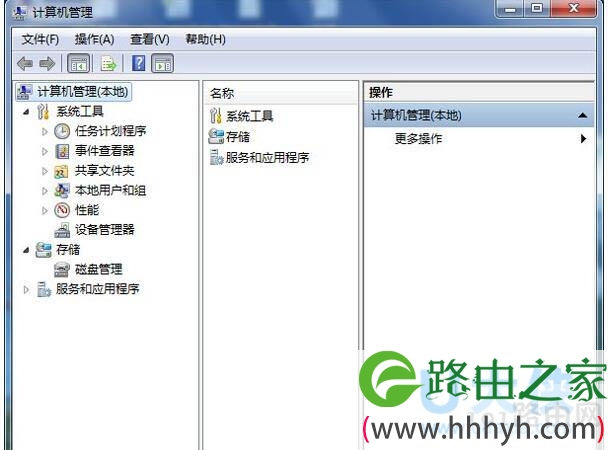
电脑使用记录
2、进入到另外一个界面后,我们可以看到有一个“事件查看器”,点击进入到里面,接下来又可以看到“Windows日志”,点击进入可以看到“系统”,按这个步骤下去我们找到一个ID为6005和6006的编号,那6005即为开机信息 6006即为关机信息。

电脑使用记录
二、查看网页浏览记录
有时间我们浏览过的一些重要信息不希望别人发现,那是需要我们知道在哪里才能看得到我们浏览过的记录与及去删除。那这里Key给大家分享一下咯。首先,我们打开浏览器界面,在右边可以看到一个回车键似的,移动它的上面,可以看到有一个下拉框,那我们可以点击查看所有的历史记录,也可以查看当天的历史记录。点击入到下个界面。
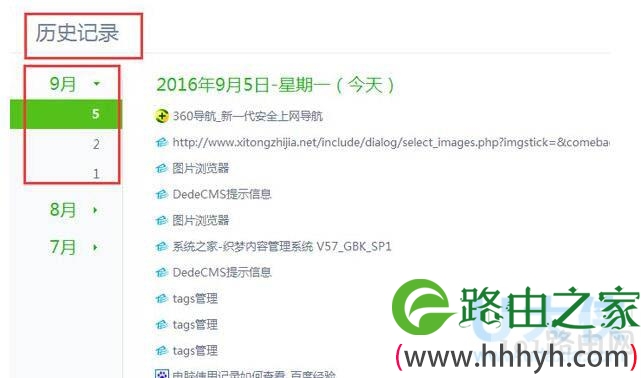
电脑使用记录
以上就是Win7电脑使用记录查看方法
相关内容推荐:删除电脑上搜索引擎记录的解决方法
以上就是关于-常见问题-( 如何查看电脑使用记录Win7电脑使用记录查看方法(图))的教程!
原创文章,作者:常见问题,如若转载,请注明出处:https://www.224m.com/110437.html

